Home >Operation and Maintenance >Windows Operation and Maintenance >How to solve the problem that the network icon is not displayed in the taskbar of Windows 7 computer

Click "Start" - "Control Panel" to open the computer control panel interface
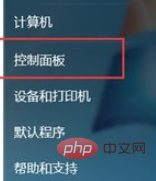
In the computer control panel, click "Appearance" and Personalization", open the Appearance and Personalization Settings interface

In the Appearance and Personalization Settings interface, click "Taskbar and Start Menu", open "Taskbar and Start Menu" Menu" properties interface
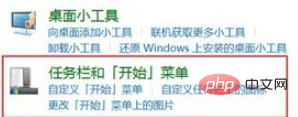
In the "Taskbar and Start Menu" properties interface, click "Customize" under the notification area to open the custom notification area icon interface
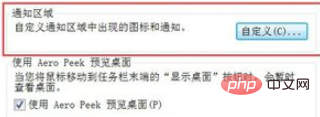
In the custom notification area icon interface, click "Turn on or off system icons" to open the "Turn on or off system icons" interface
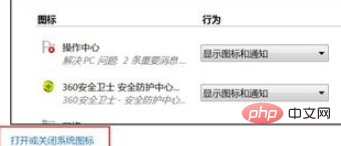
In the open or close system icon interface, find "Network" in the list, select the open button next to the network, open the network system icon
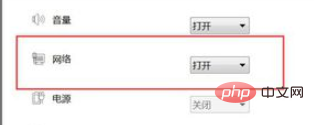
Click "OK", Return to the custom notification area icon interface, set "Show icons and notifications" next to the network, click "OK"
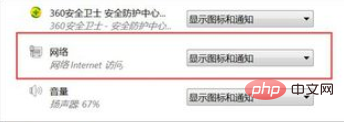
Click "OK" and close "Taskbar and Start" Menu" property interface, the network icon will be displayed in the lower right corner of the system.
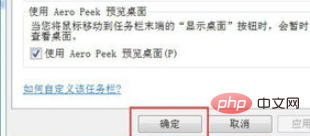
Recommended tutorial: windows tutorial
The above is the detailed content of How to solve the problem that the network icon is not displayed in the taskbar of Windows 7 computer. For more information, please follow other related articles on the PHP Chinese website!